Cómo importar y exportar artículos en el catálogo de productos
Añadir, actualizar y exportar productos en los formatos CSV e YML
El Catálogo de Productos le permite importar y exportar listas de productos en los formatos CSV y YML. En este artículo, veremos cómo funciona en Tilda.
Importing a file allows you to add or update information about a large number of products quickly. You can import a file you have prepared by yourself or add a file obtained from a third-party service. You can also export product information from the catalog to update it in a third-party service.
¿Qué son los formatos CSV e YML?
Los archivos de valores separados por comas (.csv) permiten guardar los datos en un formato estructurado en tablas. Este formato puede crearse y editarse tanto en un editor de texto como en programas de hojas de cálculo como Microsoft Excel, OpenOffice Calc o Numbers.
El formato Yandex Market Language (.yml) es un tipo de archivo creado por Yandex para guardar datos de tiendas online. Este formato se utiliza para recibir datos sobre productos y añadirlos a la base de datos de Yandex.Market.
El formato Yandex Market Language (.yml) es un tipo de archivo creado por Yandex para guardar datos de tiendas online. Este formato se utiliza para recibir datos sobre productos y añadirlos a la base de datos de Yandex.Market.
Importar y exportar archivos
You can use sample files as templates to create your own CSV and YML files. In CSV files, a semicolon is used as a separator.
Para importar correctamente, compruebe los archivos de ejemplo de importación antes de empezar.
The maximum file size for importing is 50 MB.
If the exported CSV file is larger than 40 MB, several CSV files parts will be generated and packed in a ZIP archive. These parts do not exceed the CSV import limit.
A file from another source may contain columns with parameters that are not used in Tilda. Before importing, you can match the columns in the file to the parameters in Tilda. If a column is not used in Tilda, it will be ignored.
You can see the list of supported parameters in the CSV file section.
We recommend deleting empty columns and rows to avoid errors when importing.
You can separate values in one cell using a semicolon, comma, or space.
You can see the list of supported parameters in the CSV file section.
We recommend deleting empty columns and rows to avoid errors when importing.
You can separate values in one cell using a semicolon, comma, or space.
If you have not worked with the CSV format before or if you face an encoding problem when opening the file, we recommend using Google Sheets service. Detailed guide.
To import and export products, click on the button with three dots.
Getting a link to a YML file
When exporting a file with products in YML format, you can activate a link to it. For example, to use it in Yandex services.
To do this, go to the "Export Products to YML" section → activate the toggle switch beside the “Link to YML” option. The link is now ready for use.
When you enable the link to YML, as well as when you change the export settings, the file will be generated within 1 minute. When updating product settings, generation will take 10 minutes.
To do this, go to the "Export Products to YML" section → activate the toggle switch beside the “Link to YML” option. The link is now ready for use.
When you enable the link to YML, as well as when you change the export settings, the file will be generated within 1 minute. When updating product settings, generation will take 10 minutes.
If you have not worked with the CSV format before or if you face an encoding problem when opening the file, we recommend using Google Sheets service. Detailed guide.
If the exported CSV file is larger than 40 MB, several CSV files parts will be generated and packed in a ZIP archive. These parts do not exceed the CSV import limit.
Además de los campos de entrada que describen los parámetros y propiedades de un producto, como su título, descripción, precio u opciones adicionales, existen ID de sistema que ayudan a actualizar u ordenar los productos: Tilda UID, ID externo e ID de padre.
El UID de Tilda es un ID de sistema de producto único que se necesita para actualizar la información del producto dentro de un mismo proyecto. Puede exportar sus artículos a un archivo CSV, cambiar la información, como el número de artículos en stock, y volver a cargar el archivo para actualizarlo. Si ignora el UID de Tilda , los productos no se actualizan sino que se cargan como nuevos artículos.
El ID externo es el ID de producto que se utiliza si está importando datos de producto desde un sistema externo. Sirve como ID del producto principal si se ignora el UID Tilda .
El ID Padre es el ID que apunta al UID Tilda del producto principal si el producto con el ID Padre es una de las variantes del producto principal. Si el UID de Tilda se ignora o no existe, el ID del padre debe coincidir con el ID externo del producto principal.
El UID de Tilda es un ID de sistema de producto único que se necesita para actualizar la información del producto dentro de un mismo proyecto. Puede exportar sus artículos a un archivo CSV, cambiar la información, como el número de artículos en stock, y volver a cargar el archivo para actualizarlo. Si ignora el UID de Tilda , los productos no se actualizan sino que se cargan como nuevos artículos.
El ID externo es el ID de producto que se utiliza si está importando datos de producto desde un sistema externo. Sirve como ID del producto principal si se ignora el UID Tilda .
El ID Padre es el ID que apunta al UID Tilda del producto principal si el producto con el ID Padre es una de las variantes del producto principal. Si el UID de Tilda se ignora o no existe, el ID del padre debe coincidir con el ID externo del producto principal.
Especificación de variantes de productos y opciones adicionales de productos en el archivo
Variantes de productos son una combinación única de las propiedades de un producto (por ejemplo, una camiseta negra de talla L) con información independiente sobre la cantidad en stock, la imagen y el número de artículo. Cada variante de producto se añade al archivo en una fila independiente. Por defecto, la descripción de las variantes en la tabla del archivo CSV estará en la columna Ediciones. Puede etiquetar las variantes como desee, siempre que se cumplan las tres condiciones siguientes:
- Haga coincidir la columna Ediciones con el campo Variantes al importar el producto;
- Describa la variante en el campo Ediciones de la siguiente manera:
- Asegúrese de que el UID padre de las variantes coincide con el ID externo o Tilda UID si está actualizando los artículos.
Para que el producto variante coincida con el producto principal, su UID padre debe coincidir con el ID externo o Tilda UID
Las opciones adicionales son modificaciones del artículo principal que pueden afectar a su precio, como el embalaje, el montaje o los servicios de envío. Si un producto tiene variantes, las opciones adicionales solo deben indicarse para el artículo principal.

Estructura del campo del archivo CSV para especificar variantes de productos
Las características se refieren a las propiedades del producto y de todas sus variantes -por ejemplo, su material, país de producción o marca- que pueden enumerarse con el siguiente formato: "Nombre: valor."
Si necesita añadir características, puede crear columnas con nombres formateados de la siguiente manera: "Características:nombre_características" . Debe crearse una columna distinta para cada característica.
Si necesita añadir características, puede crear columnas con nombres formateados de la siguiente manera: "Características:nombre_características" . Debe crearse una columna distinta para cada característica.
Products sold by weight are the product properties used to specify the product units of measurement and the smallest sellable quantity the product can be ordered.
To add a product sold by weight to the catalog, include two additional columns to the table: specify the units of measurement in the Unit and unit quantity in Portion.
To add a product sold by weight to the catalog, include two additional columns to the table: specify the units of measurement in the Unit and unit quantity in Portion.
Importing and exporting tabs
Importing and exporting tabs is available for the CSV format only.
Maximum tabs number is 10 tabs for one product.
Maximum tabs number is 10 tabs for one product.
To export (download) products with tabs, click on the button with three dots and select the Export products to CSV option → Additional options, select the Export tabs option.
To import tabs, click on the button with three dots and select the Import (or update) products from CSV option.
We recommend exporting products in CSV format before importing and save the file as a backup copy.
When importing, match the Tabs: 1...N fields with the Tabs field
Añadir un feed de productos al catálogo de Facebook
Go to Facebook Commerce Manager. Select the way to sell - the Catalog option. The system will ask you to select your catalog type. In this example, we are looking at the option for products sold onilne.
Go to the Product Data Sources tab of the Catalog section in the control panel.
Select "Data feed" for uploading, then select the "Scheduled feed" upload option on the next screen.
Select "Data feed" for uploading, then select the "Scheduled feed" upload option on the next screen.
Ve a la Configuración del catálogo en Tilda → Adicional. Seleccione "Activar la generación de archivos .csv para el catálogo de Facebook", guarde los cambios y copie el enlace de alimentación de Facebook.
Vuelve a Facebook. En la siguiente pantalla, pega la URL de la configuración de Tilda. No es necesario que introduzcas el nombre de usuario ni la contraseña.
Schedule the feed updates, if you need. Name your feed and select the default currency for your store. Click on "Upload".
Los productos se han cargado. Ya puedes utilizar tus productos en el catálogo de Facebook. Si no puedes ver todos tus productos, comprueba si se han cargado todas las imágenes de los productos y si se han rellenado todas sus descripciones y campos de texto adicionales.

How to add a product category to the feed
For Facebook product feed, you can add google_product_category that is suitable for Facebook as well.
You can add the product category for a category. Go to the Catalog Categories and click on the icon to edit the category you need.
You can add the product category for a category. Go to the Catalog Categories and click on the icon to edit the category you need.
Open additional settings of the category and specify the Google category ID and save the changes.
Then the values in the google_product_category will be added and the data will be pulled to Facebook when importing the feed.
The feed can be used for the Google Merchant catalog as well.
The feed can be used for the Google Merchant catalog as well.
Cómo crear una tienda en línea o aceptar pagos para bienes y servicios individuales en Tilda constructor de sitio web
Utilizando el Catálogo de Productos o añadiendo nuevos productos manualmente utilizando bloques de la categoría "Tienda" en Tilda Biblioteca de Bloques.
Esta es una guía paso a paso para crear una tienda en línea que venda diferentes categorías de productos
